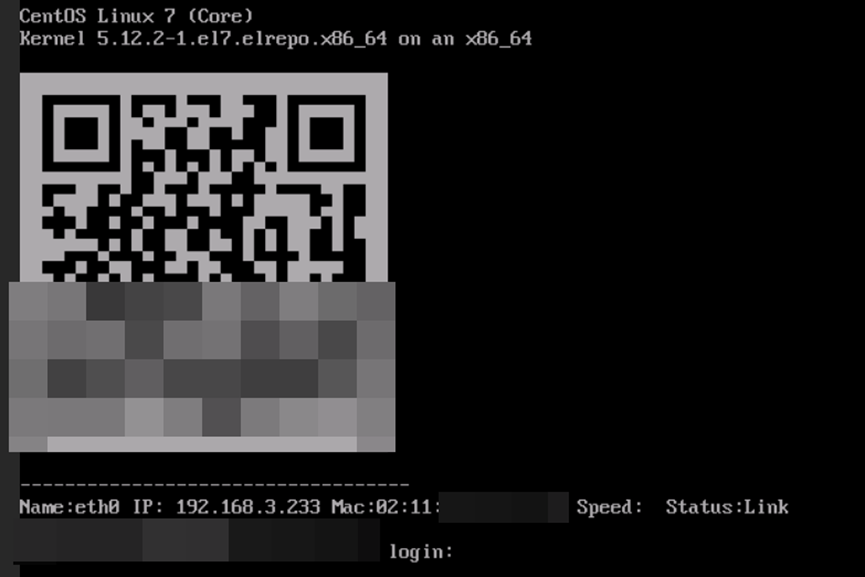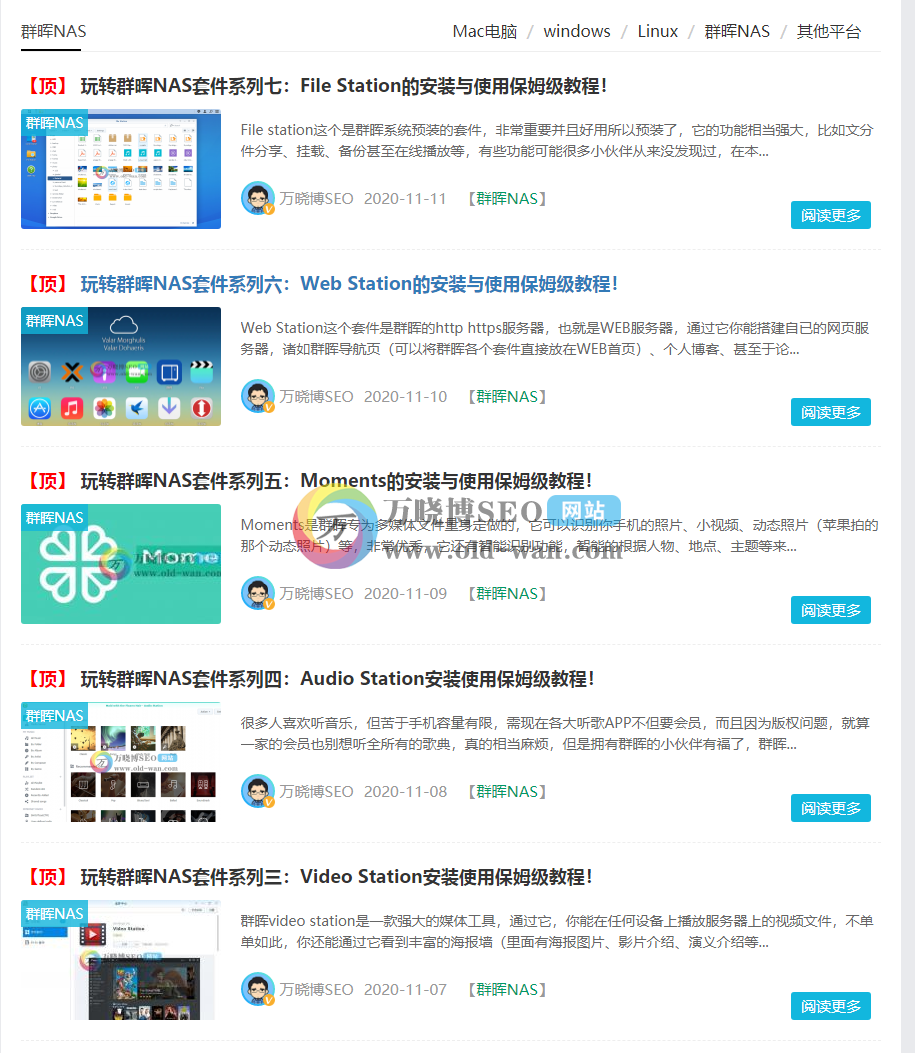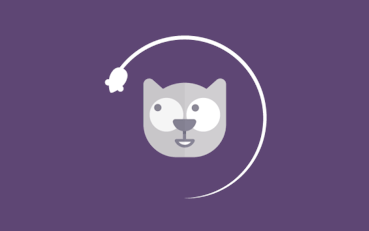为什么在这里讲猫盘群晖的安装方法呢,因为猫盘的群晖,即DS119J是无法通过套件或第三方安装qbittorrent和aria2,也不能安装docker和虚拟机,所以无法通过它们来安装,那怎么办呢,难道猫盘版的群晖无法使用qbittorrent和aria2吗?答案是否定的,本文的目的就是让大家用上它们,怎么会没有呢,跟着我,开始操练起来吧,一起愉快的用上它们,还有玩物下载和docker
一、安装entware
其实方法也非常简单,我们需要借助第三方工具entware来实现这个功能,首先我们需要添加第三方源并接受认证。
https://www.cphub.net
然后在套件中心的社群中,安装Easy Bootstrap Installer,Easy Bootstrap Installer同时支持Optware和entware,在安装的时候要选择entware,Optware里很多软件没有。
entware就安装好了,需要的话可以把iPKGui也装上
二、安装qbittorrent
安装上面的工具后,就打开SSH命令符进入输入指令操作,你可以使用Putty工具来操作:
首先用用户名密码登陆,比如:admin 123456,然后输入以下指令:
sudo -i opkg install qbittorrent /opt/etc/init.d/S89qbittorrent start
这样就安装好了,然后输入群晖IP:9080就可以访问qBittorrent,用户名:admin,密码:adminadmin,登陆后其它操作和别的群晖一样,在里面可以设置下载路径和修改密码等
三、安装aria2
安装aria也非常简单,和前面的差不多,先用putty登陆ssh,然后输入以下指令:
sudo -i opkg install aria2 /opt/etc/init.d/S81aria2 start
我们安装好了后,需要修改aria2的配置文件,比如修改端口号或者是下载路径等,我们输入以下指令:
vi /opt/etc/aria2.conf
找到配置文件里dir后面跟的就是下载地址,修改成自已的路径,rpc-secre表示的就密码,默认的是Passw0rd,可以修改成自已的,默认的端口号是6800,这时我们还需要安装的一个前的web,这里我们可以使用web station来搭建前端,至于怎么搭建web,可以参照我的很多教程有介绍,现在我将这个源码也发出来,供大家下载:
链接:https://pan.baidu.com/s/1dVC3lpmEhMjPtU5fEFjS2Q&shfl=sharepset 提取码:ngA6 (传送门)
设置完成后就可以通过群晖IP:端口号,访问你的aria2的网页端
至此,教程结束,大家慢慢食用。
四、玩物下载安装
很多人羡慕X86的机器能用“玩物下载”,经过群友的智慧测试,猫盘也能用上玩物下载了,真的是神奇的群友,感谢“方块君”,现在我将这个方法出公布出来,连同套件一并公布
首先,我们去套件中心,选择手动安装,然后选择离线安装包,如果出现错误,比如损毁,点击是就好了,完美安装,我们来看图吧
点击浏览,选择离线包进行安装,错误提示,选择是
然后就能正常安装了
五、安装docker
如何安装docker呢,这个问题比较复杂,因为猫盘没有直接安装的套件,只能通过命令来安装,我们如何安装呢,这里提供现在的脚本和压缩档文件供大家研究,这里的docker有一个问题就是,不能与宿方机进行桥接网络,只能用host的网络,设置起来就有点麻烦,我们将附档下载的两个文件放到猫盘的目录内,然后执行用户脚本即能进行相应的安装和使用。如图:
bash /volume1/vodeo/install.sh
并附上两个文件的百度下载链接,下载后放到群晖目录内,比如我放到video目录内,建议放入root目录内最好。
链接:https://pan.baidu.com/s/1KBqOHRjc9wOWLrsRQ4Vwjg
提取码:l0dc
下载需要测试,请各位自行测试,如果无法启动docker,可以运行以下指令:
/opt/etc/init.d/s60dockerd
如果自动运行脚本失效,也可以用这个手动的方法,实测有效:
安装过程需要使用WinSCP + PuTTY,具体如下:
1. 用WinSCP上传压缩包至tmp目录下。
2. 用PuTTY移动至tmp目录,为保险起见chmod到777,执行“tar -xvpzf catdsm-docker.tgz -C /”,这句是解压安装命令。
2.1(可选操作)执行“rm catdsm-docker.tgz”,删除压缩包。
3. 执行“PATH=/opt/sbin:/opt/bin:/opt/usr/bin:/usr/local/sbin:/usr/local/bin:/usr/sbin:/usr/bin:/sbin:/bin”,配置环境变量。
5. 执行“sudo docker run -d –network=host -v "/run/docker.sock:/var/run/docker.sock" portainer/portainer:linux-arm64”,添加一个portainer/portainer:linux-arm64的镜像。
然后浏览器打开猫盘地址:9000,创建用户名密码,选择local创建docker,就算成功了。
原文链接:https://www.huakings.cn/post/185.html